設定の上書きは、Edge に割り当てられた一部の設定に対して行うことができます。ほとんどの場合、最初に上書きを有効にしてから変更を加える必要があります。
上書きルールを既存のビジネス ポリシーおよびファイアウォール ルールに追加できます。上書きルールは、ビジネス ポリシーまたはファイアウォールに対して定義された他のすべてのルールよりも優先されます。詳細については、ビジネス ポリシー ルールの作成およびファイアウォール ルールの設定を参照してください。
特定の Edge の設定を上書きするには、次の手順を実行します。
- エンタープライズ ポータルの [SD-WAN] サービスで、 の順に移動します。[Edge (Edges)] ページに既存の Edge が表示されます。
- Edge へのリンクをクリックするか、Edge の [デバイス (Device)] 列にある [表示 (View)] リンクをクリックします。選択した Edge の設定オプションが [デバイス (Device)] タブに表示されます。
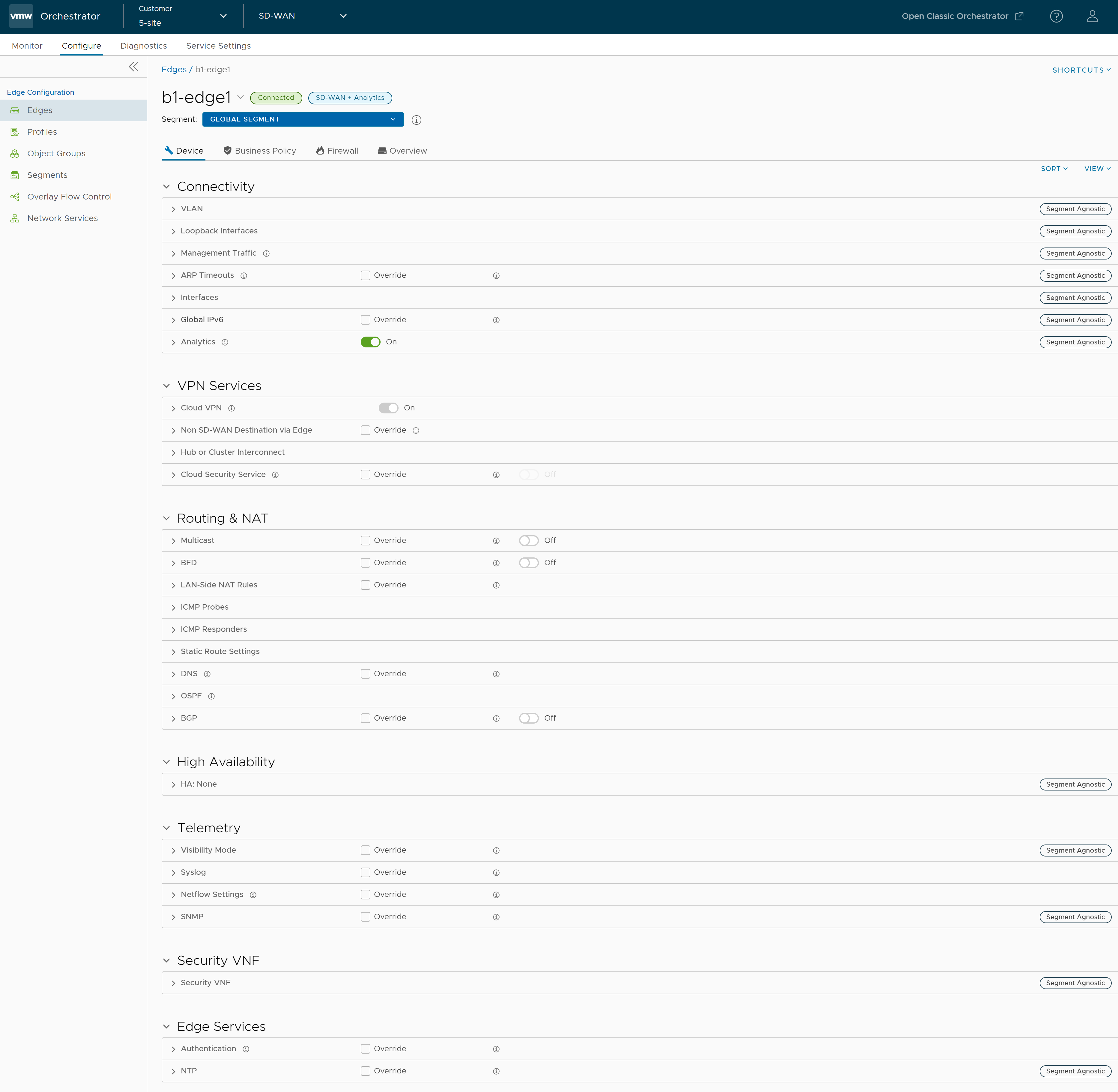
- ページの左側にある [表示 (View)] ドロップダウン メニューを使用すると、ユーザーはビュー オプションを選択できます。使用可能なオプションは、[すべてを表示 (Expand All)] と [すべてを非表示 (Collapse All)] です。デフォルトでは、設定は非表示です。
- ページの左側にある [並べ替え (Sort)] ドロップダウン メニューを使用すると、ユーザーは並べ替えオプションを、[カテゴリで並べ替え (Sort by category)] と [セグメント対応で並べ替え (Sort by segment aware)] から選択できます。カテゴリまたはセグメント対応で並べ替えた設定を表示できます。デフォルトでは、設定はカテゴリ別に並べ替えられます。セグメント別に並べ替える場合、設定はセグメント依存とセグメント非依存でグループ化されます。
- 一部の設定では、設定は関連付けられたプロファイルから継承されます。Edge の継承された設定を編集するには、[上書き (Override)] チェック ボックスをオンにします。
- 必要な設定を変更した後、[変更の保存 (Save Changes)] をクリックします。
注: [デバイス (Device)] ページで、選択した Edge の設定を変更すると、画面の下部にアクション バーが表示されます。通知をクリックすると、最近の設定の変更を表示し、Edge に加えられた変更を保存できます。
- [ショートカット (Shortcuts)] オプションをクリックして、次のアクティビティを実行します。
- [監視 (Monitor)] - 選択した Edge の [監視 (Monitoring)] タブに移動します。Edge の監視を参照してください。
- [イベントの表示 (View Events)] - 選択した Edge に関連するイベントを表示します。
- [リモート診断 (Remote Diagnostics)] - 選択した Edge に対してリモート診断テストを実行できます。リモート診断の実行を参照してください。
- [診断バンドルの生成 (Generate Diagnostic Bundle)]:選択した Edge の診断バンドルを生成できます。Edge の診断バンドルを参照してください。
- [リモート アクション (Remote Actions)] - 選択した Edge に対してリモート アクションを実行できます。リモート アクションを参照してください。
- [プロファイルの表示] - 選択した Edge に関連付けられている [プロファイル (Profile)] ページに移動します。
- [Gateway の表示 (View Gateways)] - 選択した Edge に接続されている Gateway を表示します。
Edge デバイスの設定 - ロードマップ
Edge レベルでは、一部の設定はセグメント対応であるため、それらの設定を機能させるセグメントごとに有効にする必要があります。一方、その他の設定はセグメント共通として、複数のセグメントにわたり適用されます。
次の表に、Edge レベルの設定のリストを示します。
[接続]
| 設定 | 説明 |
|---|---|
| VLAN | Edge の IPv4 アドレスと IPv6 アドレスの両方を使用して VLAN を設定します。[IPv4] または [IPv6] タブをクリックして、VLAN に対応する IP アドレスを設定します。詳細については、Edge の VLAN の設定を参照してください。 |
| ループバック インターフェイス (Loopback Interfaces) | Edge を識別するために使用される IP アドレスを割り当てるための論理インターフェイスを設定します。詳細については、Edge のループバック インターフェイスの設定を参照してください。 |
| 管理トラフィック (Management Traffic) | Edge がトラフィックを SASE Orchestrator に送信する送信元 IP アドレスを選択して、管理トラフィックを設定します。詳細については、Edge の管理トラフィックの設定を参照してください。 |
| ARP タイムアウト (ARP Timeouts) | デフォルトでは、Edge は関連付けられたプロファイルから ARP 設定を継承します。[上書き (Override)] および [デフォルトの ARP タイムアウトを上書き (Override default ARP Timeouts)] チェックボックスをオンにして値を変更します。詳細については、Edge の Address Resolution Protocol タイムアウトの設定を参照してください。 |
| インターフェイス (Interfaces) | Edge インターフェイスの次の設定を行います。
|
| グローバル Ipv6 (Global IPv6) | IPv6 設定をグローバルに有効にします。Edge のグローバル IPv6 設定を参照してください。 |
| Wi-Fi 無線 (Wi-Fi Radio) | Wi-Fi 無線を有効にするか無効にして、無線周波数のバンドを設定します。詳細については、Wi-Fi 無線の上書きの設定を参照してください。
注:
[Wi-Fi 無線 (Wi-Fi Radio)] オプションは、500、5X0、Edge 510、Edge 510-LTE、Edge 6X0、および Edge 610-LTE の Edge モデルでのみ使用できます。
|
| コモン クライテリア ファイアウォール (Common Criteria Firewall) | コモン クライテリア (CC) は、多くの国で認められた国際的な認証です。CC 認証の取得は、当社の製品が、特定のセキュリティ プロパティの実現に関して、適切な資格のある独立機関として認可された研究所の評価を得ていることの裏付けとなります。この認証は、コモンクライテリア承認アレンジメント(CCRA、Common Criteria Recognition Arrangement)のすべての署名者によって認定されています。CC は、セキュアな IT 製品を最も広範囲に相互承認するための基盤となります。この認証を取得することは、標準的な範囲でのセキュリティを保証することであり、必要なビジネス等価性や競合他社に対する優位性を VMware にもたらします。 エンタープライズ ユーザーは、[コモン クライテリア ファイアウォール(Common Criteria Firewall)] の設定を行うことができます。デフォルトでは、この機能は無効になっています。Edge のコモン クライテリア ファイアウォールの設定を参照してください。 |
[VPN サービス (VPN Services)]
| 設定 | 説明 |
|---|---|
| クラウド VPN (Cloud VPN) | VPN 接続要求を開始して応答することをクラウド VPN に許可します。クラウド VPN では、次のようにトンネルを確立できます。
必要に応じてチェック ボックスを選択し、パラメータを設定してトンネルを確立します。Edge のクラウド VPN およびトンネル パラメータの設定を参照してください。 |
| Edge 経由の Non SD-WAN Destination (Non SD-WAN Destination via Edge) | ブランチと Edge 経由の Non SD-WAN Destination 間のトンネルを確立することを許可します。ブランチと Edge 経由の Non SD-WAN Destination 間のトンネルの設定を参照してください。 [追加 (Add)] をクリックして、Non SD-WAN Destination を追加します。[Edge 経由の新しい NSD (New NSD via Edge)] をクリックして、Edge 経由で新しい Non SD-WAN Destination を作成します。Edge 経由の Non SD-WAN Destination の設定を参照してください。 |
| ハブまたはクラスタの相互接続 (Hub or Cluster Interconnect) | VMware SD-WAN は、複数のハブ Edge またはハブ クラスタの相互接続をサポートし、相互に通信可能なスポーク Edge の範囲を拡大します。この機能は複数のオーバーレイ接続とアンダーレイ接続を使用して、1 つのハブ Edge またはハブ クラスタに接続されているスポーク Edge と、別のハブ Edge またはハブ クラスタに接続されているスポーク Edge 間の通信を可能にします。ハブまたはクラスタの相互接続を参照してください。 |
| クラウド セキュリティ サービス (Cloud Security Service) | Edge からクラウド セキュリティ サービス サイトへのセキュアなトンネルを確立することを許可します。そのようにすることで、セキュアなトラフィックがサードパーティのクラウド セキュリティ サイトにリダイレクトされるようになります。クラウド セキュリティ サービスを参照してください。 |
| Zscaler | Edge から Zscaler サイトへのセキュアなトンネルを確立することを許可します。Edge の Zscaler の設定を参照してください。 |
| Gateway ハンドオフの割り当て (Gateway Handoff Assignment) | プロファイルまたは Edge の Partner Gateway を割り当てることができます。カスタマーが Partner Gateway を割り当てることができるようにするには、カスタマーに対してパートナーのハンドオフ機能を有効にする必要があります。Partner Gateway ハンドオフの割り当てを参照してください。 |
| コントローラの割り当て (Controller Assignment) | プロファイルまたは Edge のコントローラを割り当てることができます。カスタマーがコントローラを割り当てることができるようにするには、カスタマーに対してパートナーのハンドオフ機能を有効にする必要があります。コントローラの割り当てを参照してください。 |
| Secure Access サービス (Secure Access Service) | Edge レベルで Secure Access サービスを設定できるようにします。Edge の Secure Access サービスの設定を参照してください。 |
[ルーティングと NAT (Routing & NAT)]
| 設定 | 説明 |
|---|---|
| マルチキャスト (Multicast) | マルチキャストを設定して、関心のある受信者のセットにのみデータを送信します。Edge のマルチキャストの設定を参照してください。 |
| BFD | デフォルトでは、Edge は関連付けられたプロファイルから BFD 設定を継承します。必要に応じて、[上書き (Override)] チェックボックスを選択して設定を変更できます。詳細については、Edge の BFD の設定を参照してください。 |
| LAN 側 NAT ルール (LAN-Side NAT Rules) | 広報されないサブネット内の IP アドレスを、広報されるサブネット内の IP アドレスに NAT することができます。Edge レベルでの LAN 側 NAT ルールを参照してください。 |
| ICMP プローブ (ICMP Probes) | 指定した IP アドレスに頻繁に ping を送信してネットワークの継続性を確認する ICMP プローブを設定します。ICMP プローブ/レスポンダの設定を参照してください。 |
| ICMP レスポンダ (ICMP Responders) | 指定した IP アドレスから ICMP プローブに応答する ICMP レスポンダを設定します。ICMP プローブ/レスポンダの設定を参照してください。 |
| スタティック ルート設定 (Static Route Settings) | 既存ネットワークに接続されるプリンタなどのデバイスにスタティック ルートが必要になる特別なケースのためのスタティック ルート設定を行います。スタティック ルートの設定を参照してください。 |
| DNS | DNS 設定 (DNS Settings) を使用して、プライベート DNS サービスを使用して条件付き DNS 転送を設定し、クエリの目的で使用するパブリック DNS サービスを指定します。Edge の DNS の設定を参照してください。 |
| OSPF | 関連付けられたプロファイルで設定された OSPF 設定が表示されます。OSPF エリアは、プロファイルおよびグローバル セグメントに対してのみ設定できます。Edge の場合は、ルーティング インターフェイスの追加の OSPF 設定を行います。詳細については、プロファイルの OSPF の有効化を参照してください。 |
| BGP | アンダーレイ ネイバーおよび Non SD-WAN ネイバー用の BGP の設定を行います。BGP の設定を参照してください。 |
[高可用性 (High Availability)]
| 設定 | 説明 |
|---|---|
| 高可用性 (High Availability) | 選択した Edge の高可用性を有効にします。次のいずれかのオプションを選択してください。
詳細については、Edge の高可用性の設定を参照してください。 |
[テレメトリ (Telemetry)]
| 設定 | 説明 |
|---|---|
| 可視化モード (Visibility Mode) | MAC アドレスまたは IP アドレスを使用してネットワークを追跡する可視性モードを選択します。Edge の可視化モードの設定を参照してください。 |
| Syslog | エンタープライズで設定された Edge から SASE Orchestrator のバウンド イベントとファイアウォール ログを受信するように Syslog コレクタを設定します。Edge の Syslog の設定を参照してください。 |
| NetFlow 設定 (Netflow Settings) | エンタープライズ管理者は、Edge レベルで、プロファイルで指定された Netflow 設定を上書きできます。Edge の NetFlow の設定。 |
| SNMP | ネットワークの監視に必要な SNMP バージョンを有効にします。SNMP を有効にする前に、必要なすべての SNMP MIB をダウンロードしてインストールしてください。Edge の SNMP の設定を参照してください。 |
[セキュリティ VNF (Security VNF)]
| 設定 | 説明 |
|---|---|
| セキュリティ VNF (Security VNF) | ネットワーク サービスの機能をソフトウェアのみの形式で実行するようにセキュリティ VNF を設定します。詳細については、セキュリティ仮想ネットワーク機能を参照してください。 |
[Edge サービス (Edge Services)]
| 設定 | 説明 |
|---|---|
| 認証 (Authentication) | ユーザーの認証に使用する RADIUS サーバを選択できます。詳細については、Edge の認証の設定を参照してください。 [新規 RADIUS サービス (New RADIUS Service)] をクリックして、新しい RADIUS サーバを作成します。詳細については、認証サービスの設定を参照してください。 |
| NTP | Edge およびその他のネットワーク デバイスのシステム クロックを同期することを許可します。Edge の NTP の設定を参照してください。 |